Squid proxy е уеб прокси приложение, което може да се инсталира и настрои на Linux и други Unix-подобни операционни системи. Използва се за увеличаване на скоростта на сърфиране в мрежата чрез кеширане на данните на уебсайта, контролиране на уеб трафика, сигурност и DNS търсене. Прокси сървърът на калмари действа като междинен продукт между клиента (уеб браузъри и др.) и интернет. Той е съвместим с уеб протоколи HTTP и HTTPS, както и други протоколи като FTP, WAIS, и т.н.
Как да инсталирате Squid Proxy?
За да инсталирате squid proxy на Linux, първо актуализирайте системните пакети, като изпълните следната команда:
[имейл защитен]: ~ $ sudo apt updateСлед като актуализирате системата си, можете да инсталирате прокси прокси, като напишете тази команда:
[имейл защитен]: ~ $ sudo apt -y инсталиране на калмариЩе бъде инсталиран Squid прокси. За да стартирате и видите състоянието на Squid прокси, изпълнете следните команди:
[имейл защитен]: ~ $ sudo service squid start[имейл защитен]: ~ $ sudo service squid статус
Конфигурация за вашия уеб браузър
Преди да направите промени в конфигурационния файл на калмари, трябва да промените някои настройки във вашия уеб браузър. И така, отворете вашия уеб браузър и отворете „мрежови настройки“, след което преминете към „настройки на прокси“. Кликнете върху конфигурацията „ръчен прокси“, след което напишете IP адрес на вашия прокси сървър на калмари в HTTP прокси лента и пристанище № (по подразбиране портът за прокси на squid е 3128). Сега проксито на калмара ще премине през вашия IP_Address. Можете да го проверите, като въведете произволен URL адрес във вашия уеб браузър; ще ви даде грешка, като казва, че достъпът е отказан и за да разрешим достъпа, трябва да направим промени в конфигурационния файл на калмари.
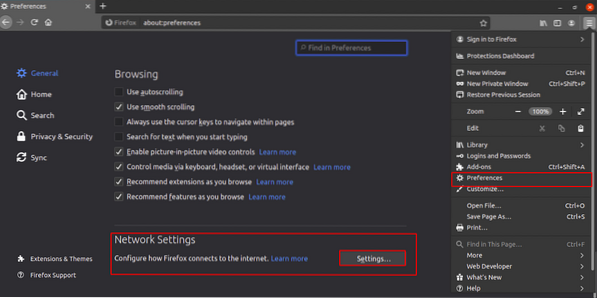
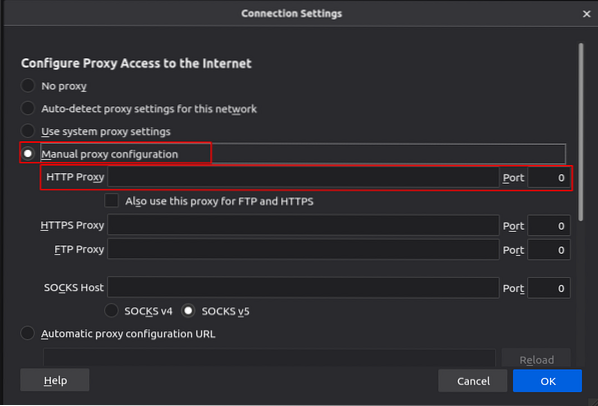
Конфигурация на прокси ликвид
Можете да получите достъп до конфигурационния файл на калмари в директорията “и т.н. / калмари / калмари.конф”.
[имейл защитен]: ~ $ cd etc / squid / squid.конфНаправете копие на „калмарите.conf ”като архивен файл, ако искаме да направим промени в“ squid.conf ”файл.
[имейл защитен]: ~ $ cp etc / squid / squid.conf etc / squid / backup.конфСлед като копие е направено като резервен файл, можем да направим промени в „калмара.conf ”файл.
За да отворите „калмари.conf ”във vim, въведете тази команда:
[имейл защитен]: ~ $ sudo vim / etc / squid / squid.конфОтидете на реда http_access отричам всичко.
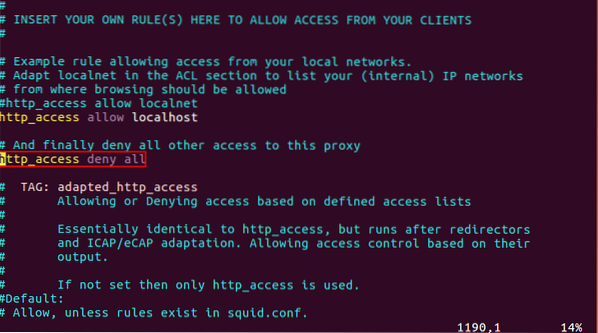
Променете го на:
http_access позволява всичко
Сега проверете отново уеб браузъра си, въведете произволен URL и той трябва да работи.
ACL (Списък за контрол на достъпа)
Има още един случай, използван в прокси за калмари, който ви позволява също да контролирате достъпа до различни уебсайтове (уеб трафик), като ги разрешавате или блокирате. За целта отидете на реда „acl CONNECT метод CONNECT“.
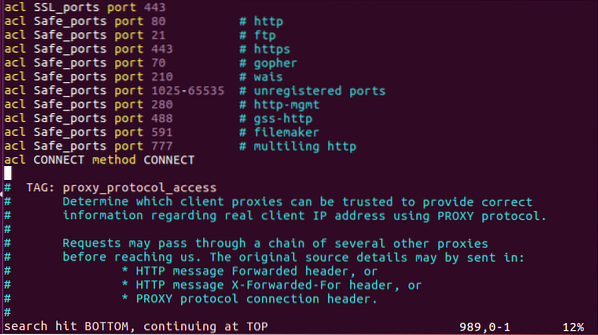
И под този ред напишете ACL (списък за контрол на достъпа), за да блокирате уебсайтовете, които искате.
acl block_websites dstdomain .facebook.com .YouTube.com .и т.н.com
След това отречете твърдението.
http_access отказва block_websites
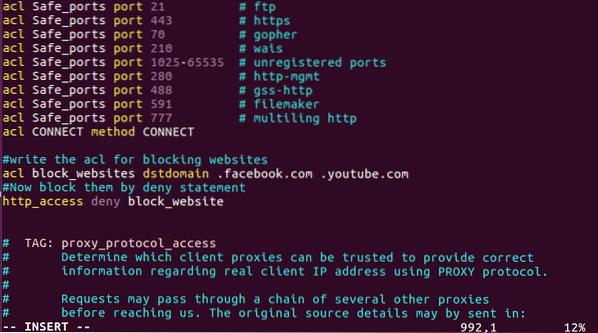
Запазете промените и за да проверите дали блокираните ви уебсайтове са блокирани или не, рестартирайте вашата услуга за калмари и проверете URL адреса във вашия уеб браузър.
[имейл защитен]: ~ $ sudo service squid рестартиранеМожете също така да блокирате потребителя да изтегля конкретни файлове като аудио и видео файлове, използвайки ACL.
acl media_files urlpath_regex -i \.(mp3 | mp4 | FLV | AVI | MKV)
Това ще попречи на потребителя да изтегля аудио или видео файлове с разширения като mp3, mp4, FLV и др. Добавете всяко разширение на файла, което искате да предотвратите от изтегляне. Сега, под този ред, напишете отказ.
http_access отказва media_files
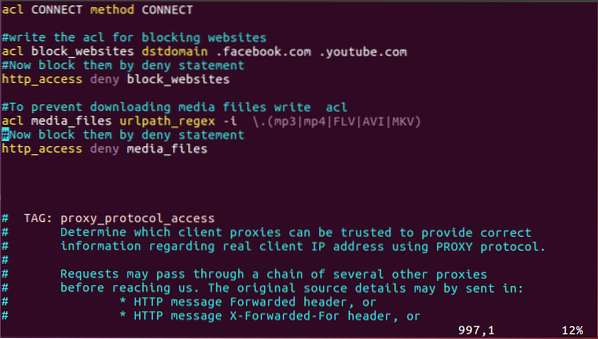
След това медийните файлове ще бъдат блокирани за изтегляне.
Кеширане на уеб страници
Прокси сървърите също се използват за повишаване на производителността на мрежата чрез по-бързо зареждане на уеб страницата чрез кеширане на данните на уебсайта. Можете също да промените местоположението на директорията, където трябва да се съхраняват кеширани данни. Освен това можете също да промените размера на кеш файла и не. на директории, в които ще бъдат запазени данни.
За да направите промени, отворете „squid.conf ”и отидете на следния ред:
#chache_dir ufs / opt / squid / var / cache / squid 100 16 256
Този ред ще бъде коментиран по подразбиране, така че коментирайте този ред, като премахнете знака #.
В горния ред има фраза „100 16 256”. The 100 показва размера на кеш файла и можете да го промените на всеки размер като 300. 16 показва броя на директориите, в които е записан кеш файлът. 256 показва не. на поддиректории.
chache_dir ufs / opt / squid / var / cache / squid 300 20 260
Можете също да промените размера на кеш файла, като добавите следния ред в „squid.conf ”файл:
cache_mem 300 MB
Ако искате да промените пътя на директорията на кеш файла, въведете следната команда:
[имейл защитен]: ~ $ sudo mkdir -p / path / where / you / want / to / place / fileЗа да промените собствеността на кеш директорията на squid proxy, трябва да изпълните тази команда:
[имейл защитен]: ~ $ sudo chown -R прокси: proxy / path / where / you / want / to / place / fileСега спрете услугата за калмари, като използвате тази команда:
[имейл защитен]: ~ $ sudo service squid stopИ след това изпълнете командата с тази команда:
[имейл защитен]: ~ $ sudo squid -zТой ще направи липсващите кеш директории в новата кеш директория.
Сега стартирайте отново услугата за калмари, като използвате командата по-долу:
[имейл защитен]: ~ $ sudo service squid startЗаключение
Обсъдихме как да инсталираме и конфигурираме прокси на Squid. Той е много прост и лесен за използване и има огромни приложения. Squid proxy е много добър инструмент, който може да се използва в организации или от малки доставчици на интернет услуги за контрол на уеб трафика и достъпа до интернет. Той повишава скоростта на сърфиране в мрежата и осигурява механизми за сигурност на уеб трафика.
 Phenquestions
Phenquestions


